جدول المحتويات
بينما يستخدم العديد من المساهمين مصنفًا ، قد تحتاج إلى رؤية محفوظات التحرير في Excel. لذلك ، يمكن للمرء أن يرى من يغير أو يعدل البيانات في ملف Excel هذا. يعد تعقب التغييرات في Excel أمرًا مهمًا في بعض الأحيان. لكن أحدث إصدار من Excel ، والذي نعرفه باسم Office 365 ، أزال ميزة تعقب التغييرات . ولكن يمكنك تتبع تعديل السجل في إصدار Excel عبر الإنترنت. في هذه المقالة ، سأوضح لك كيفية الاطلاع على محفوظات التحرير في Excel.
ميزة محفوظات إصدار Excel وتعقب التغييرات
- قام Excel بإزالة ميزة "تعقب التغييرات" في Office 365 الإصدار
في الإصدار الأقدم من Excel ، كان هناك خيار يسمى تعقب التغييرات باستخدام مصنف مشترك . هنا يمكن للمستخدمين رؤية التغييرات التي أجراها الآخرون. ولكن في آخر التحديثات ، قام Excel بإزالته وإضافة نظام آخر.
- قدم Excel "محفوظات الإصدارات" في Office 365
في إصدار Excel 365 ، فقد قدم خيارًا " محفوظات الإصدار" ، حيث يتم حفظ إصدار جديد بعد قدر معين من التعديلات. ومن هنا يمكنك العودة إلى هذا الإصدار. ولكن لن يتم تمكينه إلا إذا قمت بحفظ الملف في Onedrive .
- يحتوي Excel Online على ميزة "إظهار التغييرات"
عندما يشارك المستخدم الرئيسي رابطًا مع مستخدم آخر ، ويقوم الشخص الثاني بفتح الملف من خلال الرابط في المستعرض ، فيمكنه رؤية Excel Onlineإصدار . في هذا الإصدار ، سيكون لديك خيار باسم " إظهار التغييرات" ومن خلال هذا ، يمكن للمستخدم تتبع جميع التعديلات التي تم إجراؤها في هذا الملف منذ ذلك الوقت.
- لن تسمح ميزة "إظهار التغييرات" بالتراجع عن التغيير
في نافذة إظهار التغييرات ، يمكنك فقط مشاهدة سجل التحرير الذي تم إجراؤه بواسطة جميع المساهمين ولكن لا يمكنك التراجع .
- لا يتم تتبع جميع التغييرات في Excel
متى إذا قمت بتغيير أو تعديل أي بيانات أو صيغة أو إدخال بيانات جديدة ، فسيتم تعقبها في محفوظات نافذة " إظهار التغييرات ". لكن التغييرات مثل التنسيق والتخطيطات وما إلى ذلك لن يتم سردها في المحفوظات.
خطوات لعرض محفوظات التحرير في Excel Online
في Excel ، لا يوجد خيار محفوظات التحرير للمصنفات غير المتصلة. ولكن يوجد خيار عند حفظ المصنف في Onedrive وفتحه في المستعرض باستخدام إصدار Excel Online. لذلك ، أعرض هنا خطوة بخطوة لرؤية تحرير المحفوظات في Excel.
الخطوة 1: احفظ المصنف في Onedrive في Excel
في البداية ، يجب عليك احفظ الملف في Onedrive . اتبع الخطوات أدناه:
- انقر فوق خيار الحفظ التلقائي في الزاوية العلوية اليسرى من الملف ، وقم بتشغيله.
- ثم يسألك لتحديد الخيار من خيارات محرك الأقراص الواحدة المتاحة إذا قمت بتسجيل الدخول إليه وإلا ، يجب عليك تسجيل الدخول إلى Onedrive الخاص بك.
- ثم ، قم بإعطاء اسم لـfile.
- بدلاً من ذلك ، يمكنك حفظ الملف أيضًا من “File & gt؛ حفظ باسم " الخيار

- بعد الحفظ في Onedrive ، سترى ذلك تم تغيير الزر حفظ ويتم إنشاء خيار قائمة منسدلة إلى جانب اسم المصنف.
اقرأ المزيد: كيف تحرير القائمة المنسدلة في Excel Macro (4 طرق سهلة)
الخطوة 2: افتح محفوظات الإصدار
لمشاهدة أحدث محفوظات التحرير ، يجب عليك الانتقال إلى خيار Version Story الذي يتوفر فقط في الإصدار Office 365 . اتبع الخطوات أدناه:
- انقر فوق سهم القائمة المنسدلة بجانب اسم المصنف.
- بعد ذلك ، سترى نافذة. هنا يمكنك تحرير اسم المصنف.
- انقر فوق الخيار تاريخ الإصدار لفتحه.

الخطوة 3: علامة تبويب محفوظات الإصدار
بعد النقر فوق الخيار " الإصدار السجل " ، سترى نافذة ستفتح على الجانب الأيمن من المصنف.
- هنا ، سترى قائمة بالمصنفات تذكر الوقت.
- يمكنك النقر فوق الخيار " فتح الإصدار " انظر هذا المصنف.
- وفي هذا المصنف ، ستجد خيارًا يسمى استعادة ، يمكنك استخدام هذا الخيار للعودة إلى هذا المصنف.
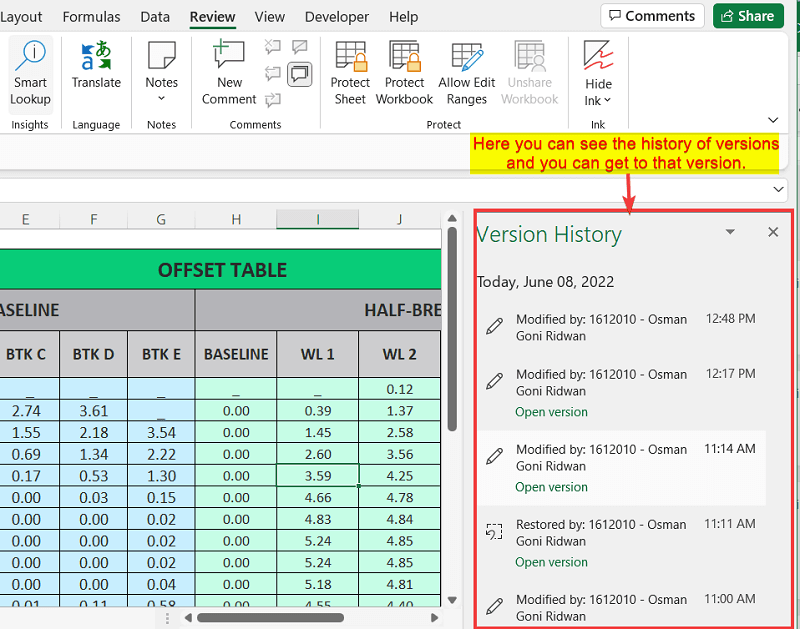
قراءات مماثلة
- كيفية تحرير الخلية في Excel باستخدام لوحة المفاتيح (4 طرق مفيدة)
- تحرير زر ماكرو في Excel (5 Easyالأساليب)
- كيفية تحرير خلية في Excel (4 طرق سهلة)
- تحرير خلية في Excel دون النقر المزدوج (3 طرق سهلة) )
الخطوة 4: مشاركة ملف Excel مع المساهمين
لذلك ، الآن قمت بالفعل بحفظ الملف في Onedrive . كما ذكرت من قبل ، يمكنك مشاهدة محفوظات التحرير فقط في إصدار Excel Online في المستعرض. لذلك ، لفتح ملف Excel في الإصدار عبر الإنترنت ، يجب عليك إنشاء رابط وإرساله إلى المساهمين الآخرين وسيقومون بفتح الرابط ومشاهدة الملف في Excel Online إصدار .
لإرسال الارتباط إلى المساهمين باستخدام البريد ، اتبع الخطوات التالية:
- انقر فوق الزر "مشاركة" في الزاوية العلوية اليمنى من المصنف.
- ثم ستظهر نافذة. اكتب بريد المساهمين 'في المربع.
- أخيرًا ، انقر فوق الزر إرسال .

بدلاً من ذلك ، يمكنك فقط نسخ الرابط وإرساله إلى المساهمين عبر أي وسيط مثل Facebook أو البريد أو Whatsapp أو أي نظام أساسي للشبكات.
- إلى انسخ الرابط في الحافظة ، فقط انقر فوق الزر نسخ في النافذة.

- بدلاً من ذلك ، أنت يمكن فتح ملف Excel من قائمة Excel في Onedrive .
الخطوة 5: فتح ملف Excel في Excel Online
باستخدام هذا الارتباط يمكنك أنت أو أي مساهم آخر فتح المصنف في إصدار Excel Online في أي إصدارالمتصفح. للقيام بذلك ، ما عليك سوى لصق الارتباط في شريط عنوان المتصفح والنقر فوق إدخال . أو يمكنك تسجيل الدخول إلى Onedrive وفتح الملف.

الخطوة 6: انظر تحرير المحفوظات
الآن ، في إصدار Excel Online في المستعرض ، يمكنك مشاهدة محفوظات التحرير التي قام بها أي مستخدم لهذا المصنف.
- أولاً ، انتقل إلى علامة التبويب مراجعة في الشريط العلوي.
- ثم انقر فوق الخيار إظهار التغييرات .
- بعد ذلك ، سترى نافذة ستظهر على الجانب الأيمن من المصنف باسم التغييرات

وبالتالي ، يمكنك مشاهدة محفوظات التحرير في Excel. عندما يغير أي مساهم أي شيء أو يعدل أي شيء أو يضيف أي بيانات ، يمكنك رؤيته من هذه القائمة. ولكن لا يمكنك التراجع عنها.
اقرأ المزيد: كيفية تمكين التحرير في Excel (5 طرق سهلة)
أشياء يجب تذكرها
- يجب عليك حفظ الملف في Onedrive لمشاهدة محفوظات التحرير.
- يمكنك الرجوع إلى أي إصدار من التعديل من خيار محفوظات الإصدارات.
- في إصدار Excel Online ، يمكنك رؤية محفوظات التحرير في القائمة فقط ولكن لا يمكنك التراجع عن التغييرات.
- جميع التعديلات غير مدرجة في قائمة التغييرات. على وجه الخصوص ، لم يتم سرد أعمال التنسيق. لكن التغييرات في البيانات والصيغة وما إلى ذلك مذكورة.
الخاتمة
في هذه المقالة ، وجدت كيفية الاطلاع على محفوظات التحرير في Excel. يجب أن تجرب هذه بنفسك كما تستطيعتحتاج في أي وقت لمشاهدة محفوظات التحرير للتحقق من التغييرات أو التعديلات التي أجراها المستخدمون الآخرون. أتمنى أن تكون قد وجدت هذه المقالة مفيدة. يمكنك زيارة موقعنا على الويب ExcelWIKI لمعرفة المزيد من المحتوى المتعلق بـ Excel. من فضلك ، قم بإسقاط التعليقات أو الاقتراحات أو الاستفسارات إذا كان لديك أي منها في قسم التعليقات أدناه.

